2023-07-10 275
1在wps表格中输入数据,选择插入-图表。

2选择散点图,然后选择好,填入自己需要的横纵坐标,标题之类。
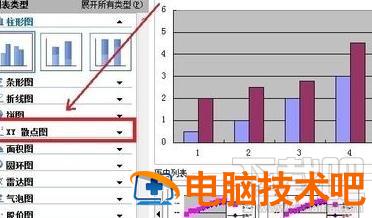

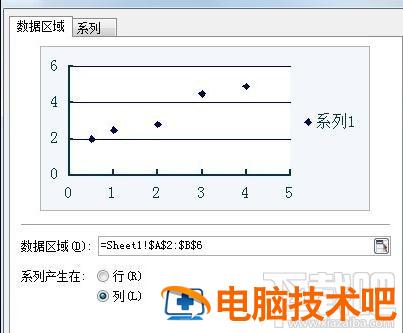

3完成插入图表,在界面上出现散点图。
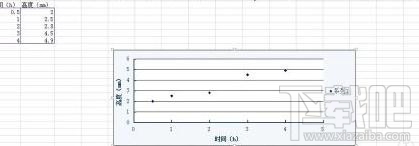
4对着散点右击,选择“添加趋势线”。
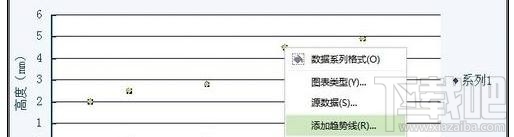
5可以选择线性,此时界面中会出现一天近拟的直线。
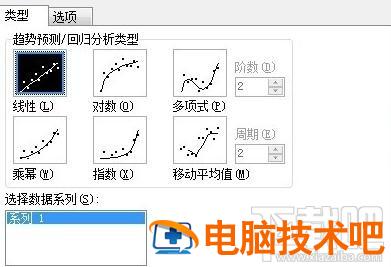
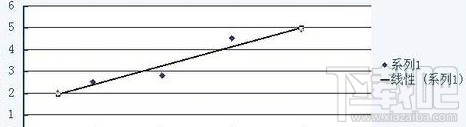
6同时在“选项”一栏中,还可添加方程和R平方值。
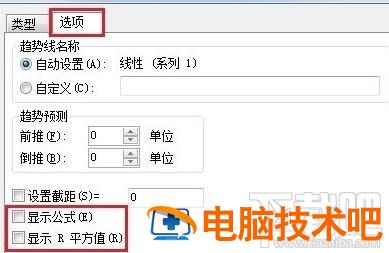
原文链接:https://000nw.com/11768.html
=========================================
https://000nw.com/ 为 “电脑技术吧” 唯一官方服务平台,请勿相信其他任何渠道。
系统教程 2023-07-23
电脑技术 2023-07-23
应用技巧 2023-07-23
系统教程 2023-07-23
系统教程 2023-07-23
软件办公 2023-07-11
软件办公 2023-07-11
软件办公 2023-07-12
软件办公 2023-07-12
软件办公 2023-07-12
扫码二维码
获取最新动态
